Liste de contrôle de migration des données Gorgias
Votre migration de données Gorgias n’a pas besoin d’être compliquée – même avec des volumes de données importants. Le secret ? Un plan de migration solide associé à la puissance automatisée de Help Desk Migration. En quelques clics, vous pouvez transférer sans effort vos tickets, agents, contacts, groupes et bien plus encore – sans aucune interruption. Vous avez cela en main, et nous avons les outils pour vous aider.
Ce que Migration Wizard peut importer dans Gorgias
| Entité | Données associées |
| Tickets |
|
| Contacts | |
| Agents | |
| Groupes |
Quelles données ne seront pas importées
Notre outil de migration de données ne peut pas transférer les éléments de données suivants :
- Organisations
- Images en ligne, mais vous pouvez les migrer en tant que pièces jointes via une option préconfigurée.
- CC dans les tickets
- Pièces jointes de plus de 10 Mo
- Si un ticket contient plus de 30 à 40 commentaires (selon la taille), tous ne seront pas migrés. Cependant, vous pouvez demander une personnalisation pour diviser un tel ticket en plusieurs tickets.
Vous avez des besoins spécifiques pour la migration de données Gorgias ? Discutons-en. Partagez vos exigences et notre équipe technique concevra la solution idéale pour votre migration.
Avant de commencer la migration des données
Planification de votre processus de migration des données
Aucune migration de données ne se ressemble, ce qui signifie qu'il n'existe pas de solution unique. D'après notre expérience, voici les deux approches principales que nous recommandons :
- Migration de données automatisée ou migration DIY
- Migration de données personnalisée
- Migration automatisée ou personnalisée + migration Delta
Considérez les spécificités de la migration vers Gorgias
- Des tickets avec plus de 30 à 40 commentaires ? Une migration personnalisée est la meilleure option pour un transfert sans accroc. Faites-nous confiance, cela vous fera gagner du temps et vous évitera des complications.
- La date de mise à jour est bien migrée. Cependant, si un ticket contenant 400 commentaires est divisé en 10 tickets distincts, la date de mise à jour changera. Gardez à l'esprit que cela n'est pas totalement exact, car nous créons en réalité de nouveaux tickets qui n'existaient pas auparavant.
- Des tickets avec un statut "Snooze" ? Ils ne peuvent être migrés que via une méthode personnalisée.
- Vous migrez des macros vers ou depuis Gorgias ? Si votre autre plateforme est Zendesk, vous avez de la chance ! Assurez-vous simplement de bien mapper ces champs de macros lors de votre migration de démonstration, et tout ira bien.
Paramètres avant la migration sur le compte Gorgias
1. Désactiver les règles
Pour garantir que les statuts des tickets ne changent pas pendant la migration, assurez-vous de désactiver toutes les règles actives sur Gorgias avant de commencer.
Allez dans Automatisation > Règles > vérifiez quelles règles sont 'Actives' > désactivez-les en basculant le commutateur.
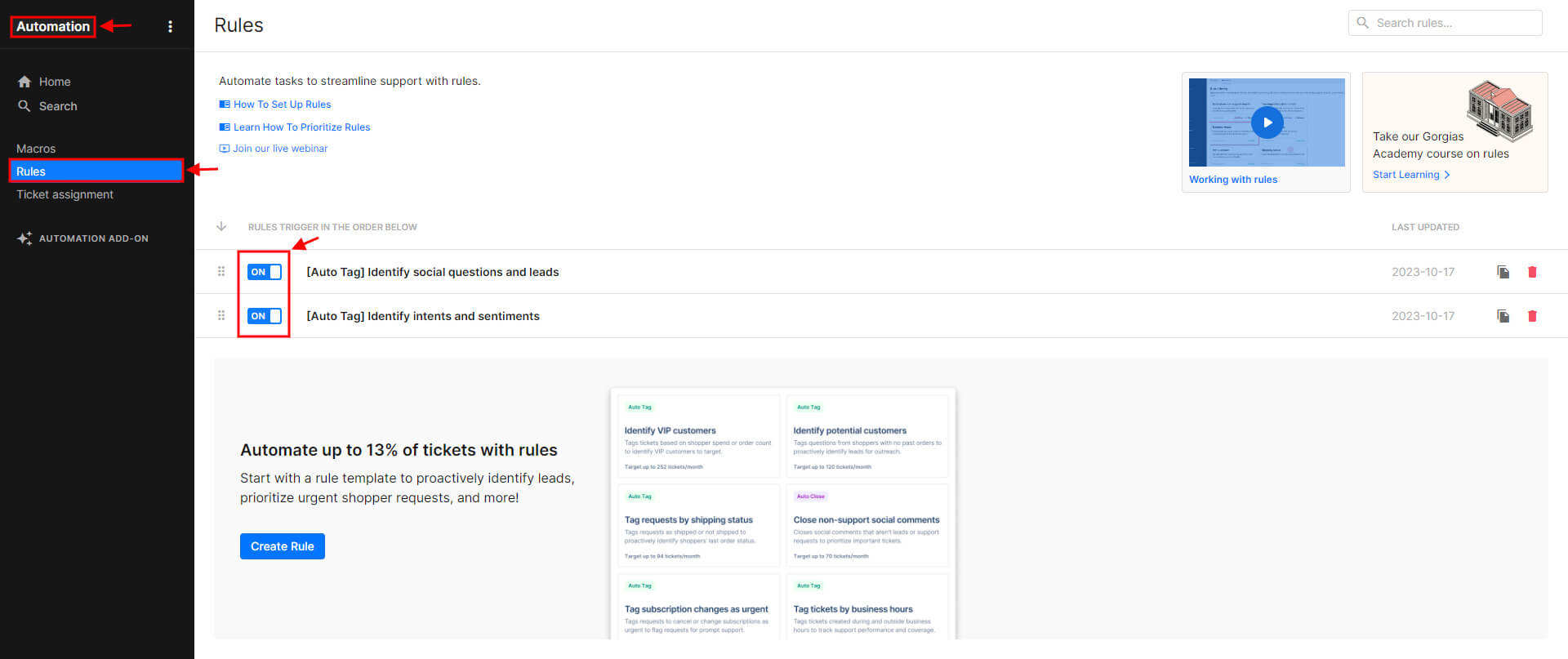
2. Trouver les identifiants d'accès
Vous aurez besoin des identifiants d'administrateur pour vos comptes Source et Gorgias.
Voici ce dont vous aurez besoin pour connecter Gorgias au Migration Wizard :
- URL de votre compte Gorgias d'entreprise.
- Authentification OAuth : Votre adresse e-mail et votre mot de passe.
3. Testez le service de migration avec une démo gratuite
Commencez par tester le service avec une Démo Migration gratuite. Le Migration Wizard déplacera un échantillon de données vers Gorgias, vous permettant de revoir les enregistrements sur votre cible et de voir si des ajustements au flux de travail par défaut sont nécessaires.
Voici comment commencer :
- Connectez-vous à votre compte Migration Wizard.
- Connectez votre Source et votre Cible.
- Sélectionnez les données que vous souhaitez importer.
- Associez les agents.
- Associez les groupes.
- Associez les champs de ticket.
- Sélectionnez les options automatisées.
- Lancez votre Démo Migration gratuite.
Que faire après la migration des données de démonstration ?
Vérifiez les résultats de la démonstration dans Gorgias
Une fois la migration de démonstration terminée, prenez un moment pour analyser les résultats. Téléchargez les rapports des enregistrements migrés, échoués et ignorés – c’est votre chance d’identifier d’éventuels problèmes avant qu’ils ne deviennent critiques.
À vérifier lors du contrôle des données migrées :
- Tous les commentaires ont été transférés et les auteurs sont restés identiques.
- Les tickets sont attribués aux bons agents.
- Les clients et les pièces jointes sont bien placés.
- Les articles ont conservé leur statut d’origine.
- Les pièces jointes ont été migrées comme prévu.
- Les règles d’automatisation n’ont pas modifié les données de démonstration.
Besoin de plus de détails ? Nous avons un guide complet pour vérifier les résultats de la migration de démonstration dans Gorgias.
Gestion des démos suspendues
Si votre démo gratuite est suspendue, restez calme et laissez notre équipe d'assistance vous aider à résoudre le problème. Assurez-vous qu'ils ont accès à votre migration de données Gorgias pour une résolution rapide.
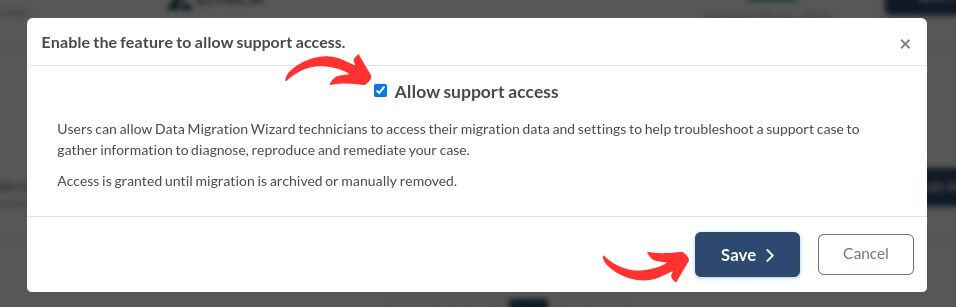
Si vous rencontrez des rapports d'échec, identifiez le problème en vérifiant les identifiants des enregistrements. Si possible, corrigez le problème, cochez la case 'J'ai corrigé les erreurs', et redémarrez la démo.
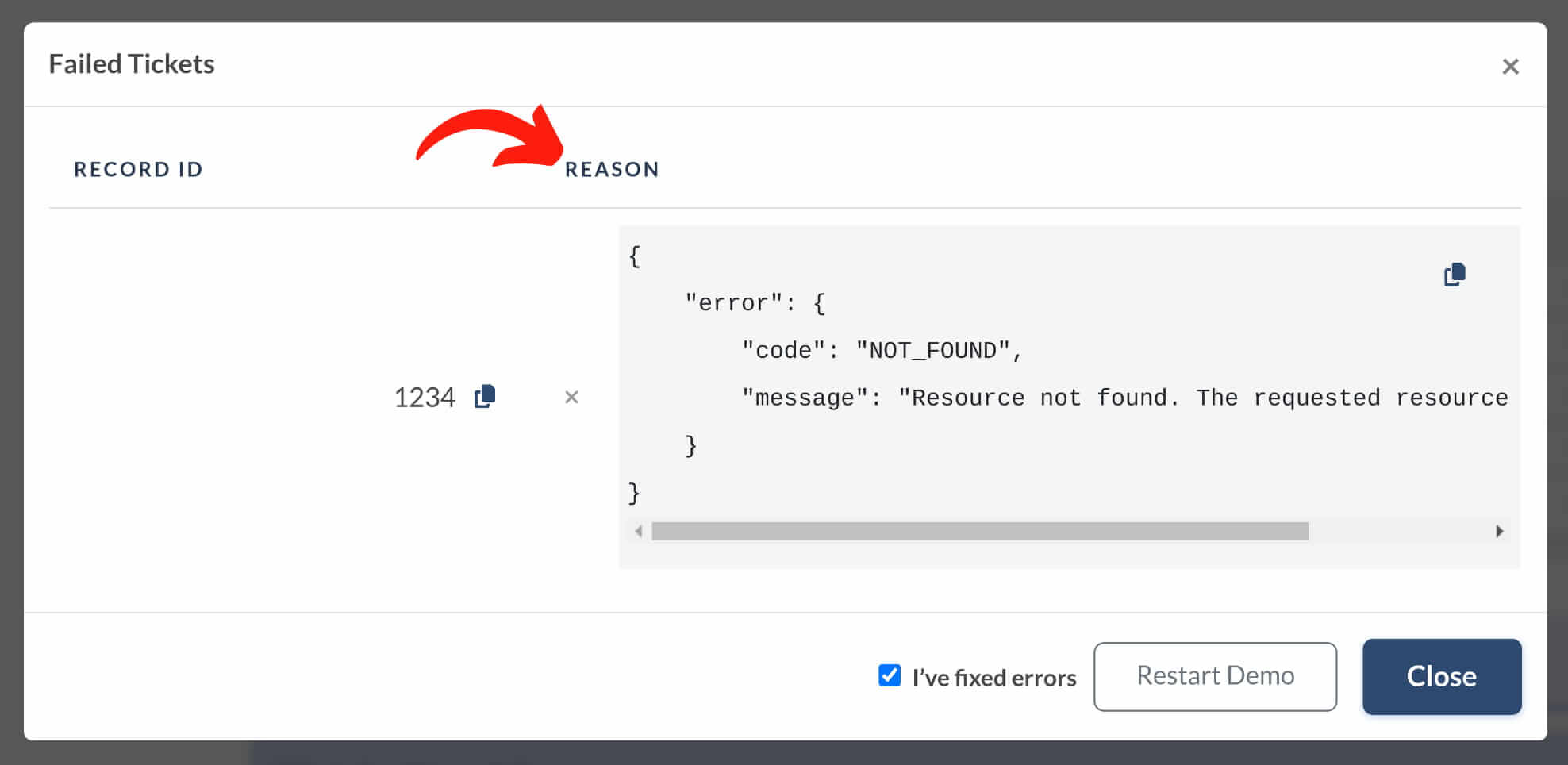
Choisissez un pack de support
Peu importe la taille de votre projet de migration de données, Help Desk Migration dispose d'une assistance adaptée. Que vous cherchiez une aide basique ou quelque chose de plus robuste, comme la migration Delta, la remigration ou la migration par intervalles, nous avons ce qu'il vous faut. Choisissez le plan de support qui correspond le mieux à vos besoins de transfert de données.
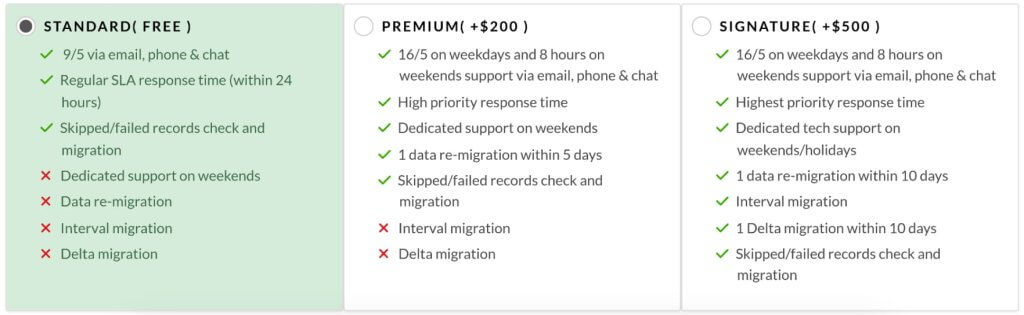
Découvrez les avantages supplémentaires fournis dans les plans Premium et/ou Signature :
| Remigration des données | Besoin de remigrer vos données ? Vous pouvez le faire dans les 5 ou 10 jours suivant la migration complète, selon ce qui vous convient le mieux. |
| Migration par intervalles | Suspendez votre migration pendant les jours ouvrables et reprenez-la les week-ends, ou planifiez votre transfert de données pour s'adapter à votre emploi du temps. |
| Migration Delta | Mettez à jour ou ajoutez des tickets créés pendant ou après la migration complète. Soyez simplement prudent avec les doublons potentiels si vous travaillez encore sur la source. |
Détail des Prix et Paiement
Examinez le détail des prix pour comprendre exactement ce qui compose le coût de votre Migration Complète.
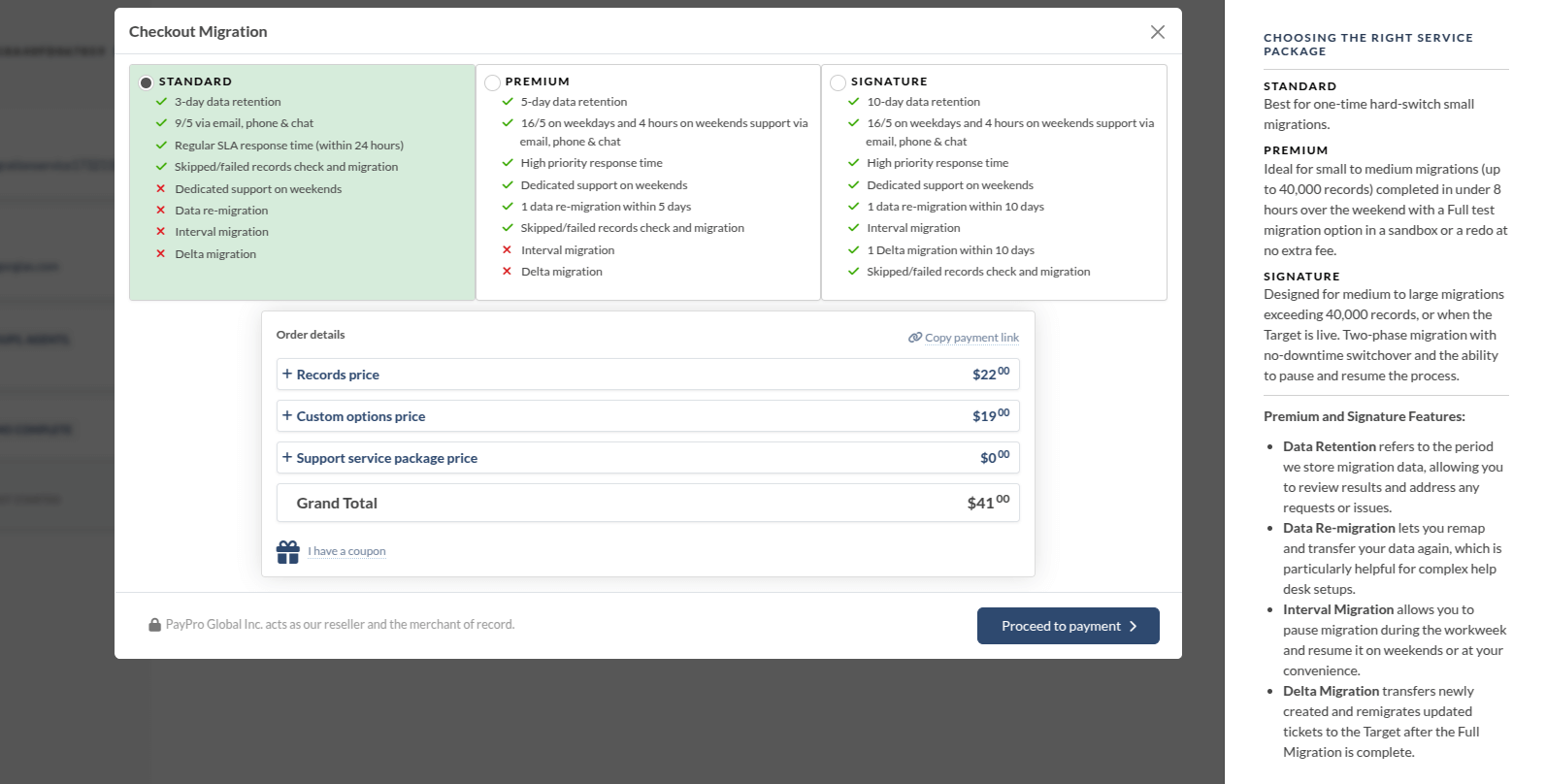
Une fois prêt, entrez vos informations de facturation et cliquez sur ‘Soumettre la commande’ pour finaliser le paiement.
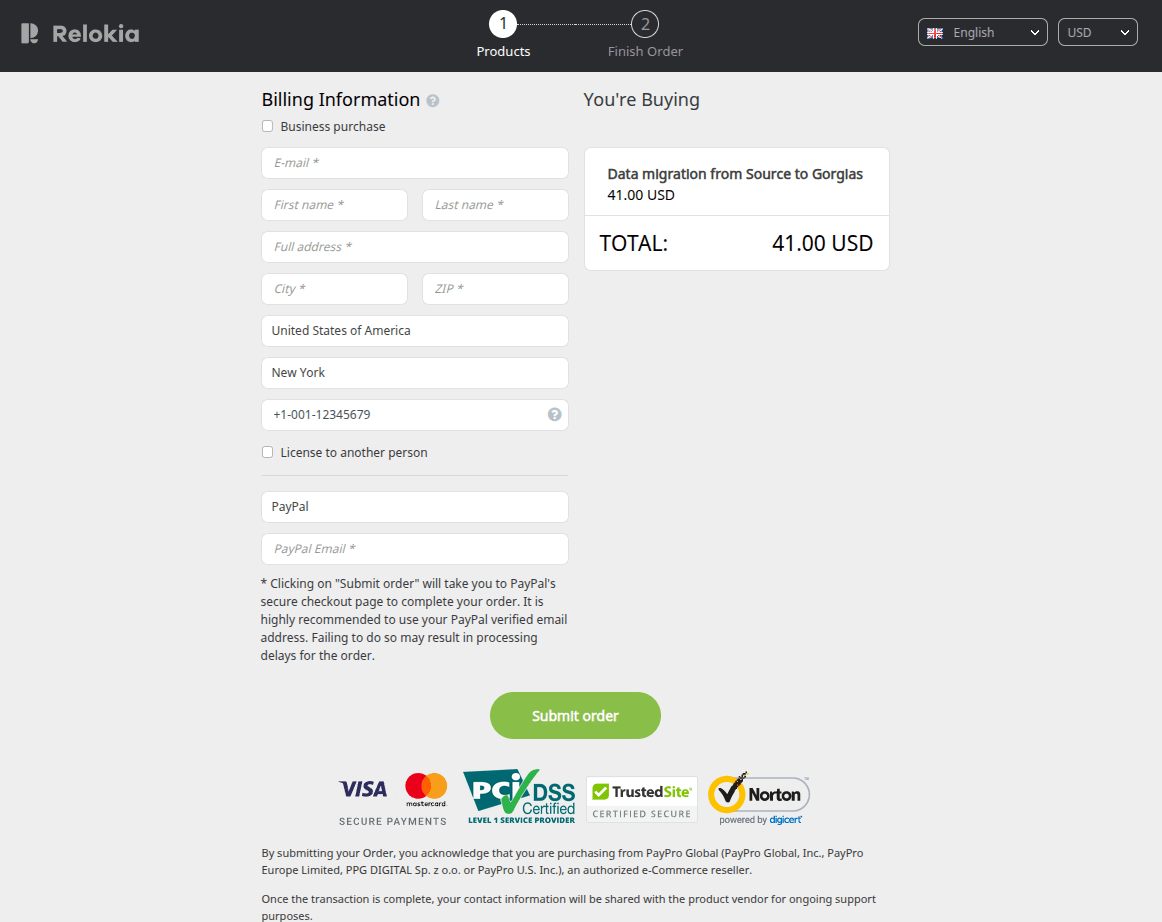
Accordez l'Accès à Votre Équipe et Personnalisez le Nom de la Migration
L'étape de cartographie peut être un peu délicate, alors pourquoi ne pas inviter un collègue à vous aider ? Partagez votre migration de données Gorgias avec eux et accordez un accès complet ou restreint—vous êtes en contrôle. Besoin de révoquer l'accès plus tard ? Pas de problème, vous pouvez aussi le faire. Si vous gérez plusieurs migrations de données, donnez à chacune un nom unique pour une identification facile et une référence rapide.
Commencer la Migration Complète des Données
Une fois votre paiement confirmé, vous pouvez commencer ou planifier votre transfert de données. Pour garantir une expérience fluide, essayez d'éviter de faire des modifications de dernière minute sur votre plateforme source.
La durée de votre migration dépend du nombre d'enregistrements—en moyenne, nous pouvons traiter environ 2 000 tickets par heure. Besoin de le faire plus rapidement ? Contactez vos fournisseurs pour augmenter les limites de votre API et faites-le nous savoir à l'avance avant de commencer la Migration Complète des Données.
Des questions ? Notre équipe de support est ici pour vous aider. Nous nous engageons à faire de votre migration transparente vers Gorgias une priorité.
